Comment transférer de la musique d'un iPod vers un PC gratuitement

La première méthode que vous pouvez utiliser pour copier de la musique de l'iPod vers le PC, si tu utilises Windows, implique l'utilisation de iTunes: le programme développé par Apple pour gérer la bibliothèque multimédia et les appareils tels que l'iPod, l'iPhone et l'iPad via des ordinateurs. Il est compatible avec toutes les versions majeures du système d'exploitation Microsoft, tandis que dans les versions les plus récentes de macOS, ses fonctions ont été « incorporées » dans d'autres applications système.
Avant de continuer, je tiens à préciser que cette solution ne peut pas être utilisée sur iPod touch, puisque le système de stockage des fichiers audio est différent de celui utilisé sur les autres lecteurs de la « famille ». Par conséquent, si vous possédez un tel appareil, je vous recommande d'utiliser YamiPod, dont je vous parlerai sous peu, ou le logiciel Sharepod, que je vais vous présenter dans le chapitre consacré à macOS.
Si vous n'avez toujours pas iTunes, connectez-vous à son site officiel et, si vous utilisez fenêtres 10, cliquez sur le bouton Obtenez-le de Microsoft, afin d'accéder à la page dédiée à iTunes sur le Microsoft store. Ensuite, appuyez sur les boutons Installer / Jouer e Ouvrir le Microsoft Store, afin d'ouvrir le "vrai" marché, et cliquez sur le bouton Obtenir/Installer pour terminer l'installation du programme.
Si par contre vous utilisez une ancienne version de Windows, cliquez sur le bouton Téléchargez iTunes pour Windows (64 bits) maintenant, afin de lancer le téléchargement de l'exécutable d'installation classique. Lancez ensuite le fichier obtenu et appuyez successivement sur les boutons Avanti, Installer, Oui deux fois de suite e Fins, afin de terminer la configuration. Si vous avez besoin d'un coup de main pour effectuer ces étapes, je vous invite à lire mon guide d'installation iTunes.
Maintenant, connectez l'iPod à l'ordinateur à l'aide du câble fourni et utilisez iTunes pour activer le "mode disque", qui est l'option qui vous permet d'accéder directement à la mémoire du lecteur multimédia : après avoir démarré le programme, cliquez suricône de l'iPod qui apparaît en haut à gauche, sélectionnez l'élément Riepilogo dans la barre latérale gauche et assurez-vous que l'entrée Activer l'utilisation du disque est sélectionné, sinon vous le faites. Si cette dernière mention a été cochée et non cliquable, cela signifie que l'iPod peut déjà être utilisé de cette manière.
Après cette étape, fermez iTunes, démarrez leExplorateur de fichiers / Explorateur Windows Windows, à l'aide de l'icône en forme de dossier jaune placé sur la barre des tâches, et cliquez sur nome dell'iPod, qui devrait apparaître dans la barre latérale gauche. Ensuite, cliquez sur l'onglet Voir (en haut) et cochez la case à côté de l'élément Éléments cachés, afin de permettre l'affichage des fichiers cachés.
Presque là : accédez maintenant au dossier nommé iPod_contrôle, qui devrait apparaître dans l'Explorateur de fichiers / Explorateur Windows, et copiez l'intégralité du dossier Musique qui réside à l'intérieur dans une position "confortable", par exemple sur le à poser. Pour finir, déconnectez le lecteur multimédia du PC, recommencez iTunes et procéder à l'importation du répertoire précédemment copié dans la collection multimédia du programme, en utilisant le menu Fichier> Ajouter un dossier à la bibliothèque.... Une fois l'importation terminée, vous pourrez lire toutes les chansons copiées via le lecteur multimédia d'Apple.
Comment transférer de la musique d'un iPod vers un PC sans iTunes
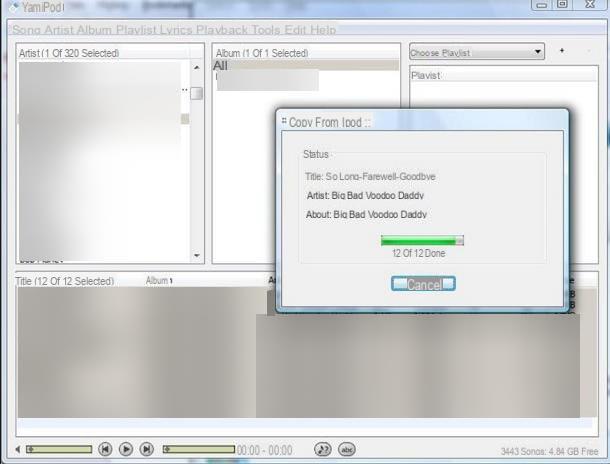
Si vous préférez éviter iTunes, vous pouvez compter sur YamiPod, un logiciel portable (qui ne nécessite pas d'installation) et multi-plateforme, qui vous permet de copier la musique stockée dans l'iPod sur votre ordinateur. Le programme est téléchargeable gratuitement depuis sa page d'accueil : après s'y être connecté, cliquez sur l'élément téléchargements qui est en haut puis sur le lien YamiPod pour Windows, placé sous la rubrique Binaires, pour lancer le téléchargement de l'archive contenant les fichiers du programme.
Ensuite, extrayez le package obtenu dans un dossier de votre choix et, après avoir vérifié qu'iTunes est fermé, lancez le fichier YamiPod.exe qui est à l'intérieur. Maintenant, collega l'iPod à l'ordinateur via un câble (si vous ne l'avez pas déjà fait), cliquez sur le bouton Oui situé dans la boîte de message relative à d'éventuelles interférences avec iTunes et, si demandé, indique le modèle iPod en votre possession et appuyez sur le bouton OK, pour lancer l'analyse de la mémoire (ce qui peut prendre quelques secondes).
Une fois arrivé à l'écran principal du programme, localisez les chansons ou les albums qui vous intéressent (en utilisant les colonnes appropriées) et, à l'aide du bouton Ctrl, sélectionnez les éléments que vous souhaitez copier ; pour les sélectionner tous, cliquez sur l'élément à la place Voir Tout correspondant à la colonne qui vous intéresse.
Lorsque vous avez terminé, faites un clic droit sur l'une des chansons choisies, choisissez la voix Copier la chanson dans… situé dans le menu qui s'ouvre et, à l'aide de l'écran suivant, précise le format le nom à attribuer aux fichiers (menu déroulant Nom de fichier); choisissez donc comment organiser les fichiers (menu Chemin de destination), cliquez sur le bouton Destination (pour sélectionner le dossier où vous souhaitez enregistrer les fichiers) et appuyez sur le bouton OK, pour démarrer le processus de copie. Les fichiers ainsi transférés seront stockés à l'emplacement indiqué ci-dessus, dans AAC.
Comment transférer de la musique d'iPod vers Mac
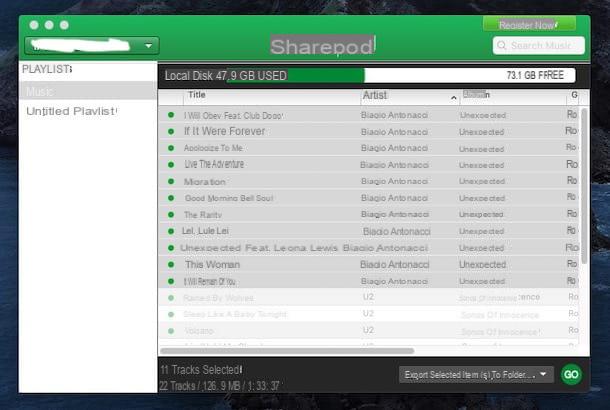
Si ce que vous utilisez est un Mac, vous pouvez transférer des chansons de l'iPod vers la mémoire de l'ordinateur en vous appuyant sur Sharepod, un programme multiplateforme qui vous permet de transférer de la musique d'iPod vers Mac avec une extrême simplicité.
Cependant, je pense qu'il est juste d'apporter une précision à ce sujet : à partir de macOS 10.15 Catalina, les morceaux copiés ne peuvent plus être importés automatiquement dans la médiathèque Musique car, contrairement à ce qui se passait auparavant avec iTunes, il n'est pas possible de partager des informations relatives à la bibliothèque musicale du système, du moins plus au format XML.
Cette fonctionnalité, qui n'apparaît pas dans l'application Musique, est en effet indispensable pour l'import direct de fichiers ; cependant, il est toujours possible de copier les pistes sur le disque et de les importer "à la main" ultérieurement.
Avant même de continuer, assurez-vous également que votre iPod est en mode disque externe: Après avoir connecté le lecteur au Mac, ouvrez le Finder (l'icône de dessin animé souriant situé sur le Dock), Cliquer sur nom du lecteur multimédia situé sous la rubrique Appareils, dans la barre latérale gauche, localisez la case Options d' (à droite) et cochez l'entrée Utiliser comme disque, si ce n'est déjà fait.
Une fois cette opération terminée, vous pouvez procéder au téléchargement de Sharepod: puis allez sur sa page principale, cliquez sur le bouton Télécharger Sharepod et, une fois le fichier d'installation téléchargé, lancez-le et, à l'aide de la fenêtre du Finder qui apparaît à l'écran, faites glisser le Sharepod dans le dossier applications du Mac.
Maintenant, lancez le programme que vous venez de copier, décochez la case Toujours afficher cette fenêtre au démarrage de Sharepod et appuie sur le bouton OK, pour accéder à l'écran principal du logiciel. Si vous y êtes invité, cliquez sur le bouton OK joint au message d'avertissement concernant l'indisponibilité de la bibliothèque XML iTunes : comme je l'ai précisé précédemment, le partage de cette dernière a été supprimé à partir de macOS 10.15 Catalina.
Après quelques instants, la partie centrale de Sharepod devrait vous montrer toute la collection musicale disponible dans l'iPod. Maintenant, je t'aide avec les clés cmd o ctrl, choisissez les chansons que vous souhaitez copier, une à la fois. Pour les transférer, puis déplacez le menu déroulant situé en bas à droite sur l'option Exporter les éléments sélectionnés vers le dossier, cliquez sur le bouton Go, indique le dossier où exporter les fichiers et tout compléter en cliquant sur le bouton Choisissez des .
Une fois copiés, les fichiers audio seront disponibles dans le répertoire choisi précédemment, dans . M4a: Pour les lire individuellement, il suffit de double-cliquer sur leurs icônes. Si, par contre, vous êtes intéressé à les ajouter à la médiathèque de Musique, lancez cette dernière application, allez dans le menu Fichier> Importer (en haut à gauche) et, après avoir sélectionné le dossier contenant les morceaux précédemment copiés, cliquez sur le bouton Avri.
Comment extraire de la musique d'un iPod vers un PC
























